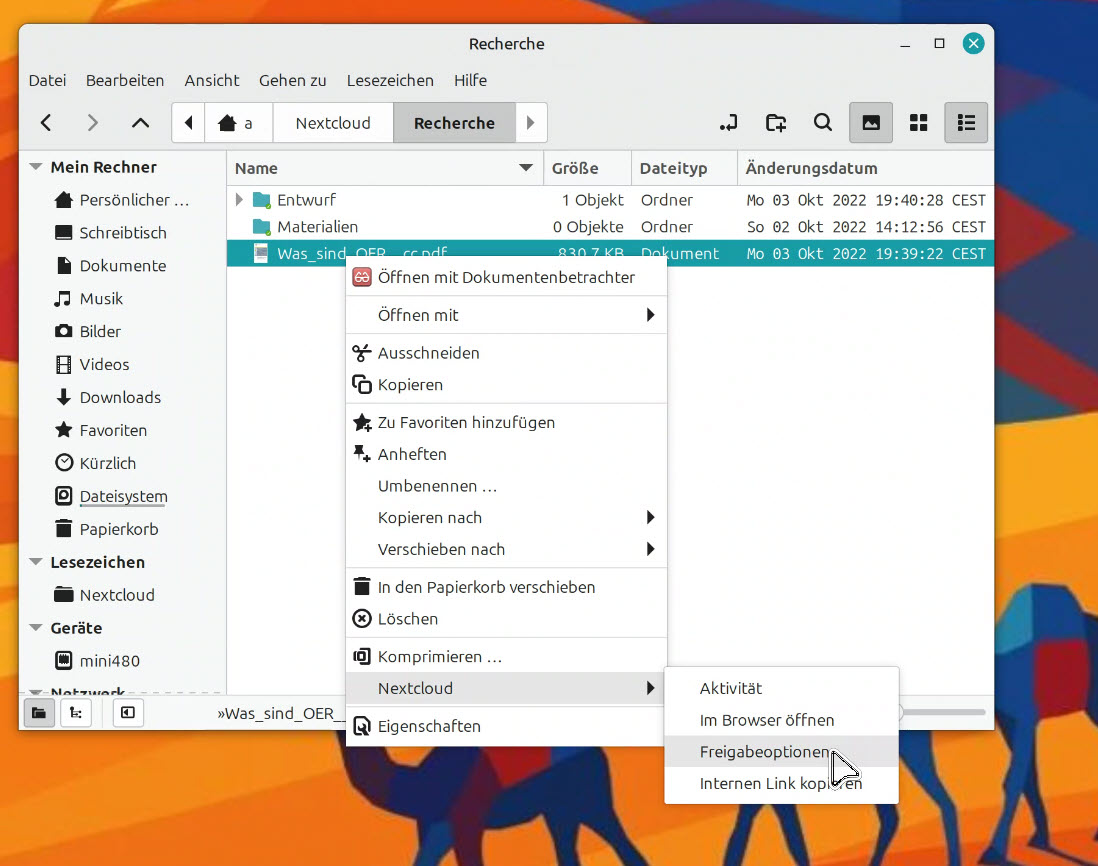Kurz und bündig – das ist das Motto unserer neuen “Tipps & Tools”-Reihe. Kurze Kniffe, versteckte Funktionen bei bekannten Programmen, Tricks, die den Alltag erleichtern.>
Die meisten Artikel von GNU/Linux fokussieren ein bestimmtes Thema: Anwendungen, Vorgehensweisen oder Meinungen zu einem Sachverhalt werden mehr oder weniger ausführlich dargestellt. Die kleine Reihe “Tipps & Tools” soll weniger der Hauptgang sein – eher der Espresso mit dem Keks am Nachmittag. Kompakt, kurz und bündig sollen nützliche Kleinigkeiten vorgestellt werden, Tipps zu bekannten Programmen, Hinweise auf kleine Tools für den Alltag usw. Schaut einfach mal, ob Euch das Format gefällt – und schreibt gerne in einem Kommentar oder in einem Mastodon-Tröt Eure Meinung dazu.
1. Nextcloud-Dateien im Filemanager freigeben
Für Filemanager wie Nemo oder Nautilus gibt es in den Paketmanagern Nextcloud-Erweiterungen. Sofern man für den Sync den Nextcloud-Desktop-Client eingerichtet hat (der übrigens flotter und stabiler als eine WebDAV-Verbindung funktioniert), kann man das Kontextmenü im Dateimanager nutzen:
Für externe Links stehen die gleichen Optionen zur Verfügung, die man sonst per Webseiten-Aufruf aktiviert:
konvertieren, was rasch zu unsauberen Ergebnissen bei komplexen Formatierungen führt. Writer bearbeitet hingegen die Original-Datei, was meist deutlich bessere Ergebnisse liefert.
3. Markdown-Dateien ohne Export in Okular öffnen
Manche (Markdown-)Editoren – z. B. Ghostwriter – verfügen über keine Druckfunktion (Markdown ist in erster Linie für die Bildschirmausgabe gedacht). Man kann zwar in PDF oder HTML exportieren und anschließend über einen Browser drucken – aber mit dem PDF-Programm Okular geht es einfacher. Dieses kann Markdown-Dateien direkt öffnen und so zum Drucker schicken:
4. Terminal: Bessere Textanzeige mit ” bat=”” src=”https://gnulinux.ch/bl-content/uploads/pages/683d8e6dd1bcd5dd2df61569c98fd714/tipps5.jpg” statt=””>
Für die rasche Anzeige einer Textdatei, eines Skripts usw. im Terminal nimmt man meist den Befehl “cat”. Deutlich hübscher und lesbarer formatiert erhält man die Darstellung mit “Fledermaus” (bzw. wegen eines Namenskonflikts) “batcat”:
Die Installation des Befehls hat bei meinem Linux Mint geklappt mit
sudo apt install bacula-console-qt5. Terminal: Übersichtliche Tabellen für den Speicherplatz mit "duf"
Eine rasche Übersicht zur Belegung des Speicherplatzes und angeschlossener Speichermedien erhält man mit "duf":
Installation:
sudo apt install dufWie üblich gibt es eine Reihe von Parametern für den Befehl. Man kann diese wie gewohnt mit "man" abrufen (für Manpages/Handbuchseiten) - oder man probiert das nächste Tool aus: TLDR.
6. Terminal: "TLDR" statt "man"
Mit "tldr" erhält man Beschreibungen/Erläuterungen zu Terminal-Befehlen, die von einer Community gepflegt werden. Die Texte sind oft klarer und übersichtlicher als bei "man" - dafür weist "man" oft mehr Details auf. Ausprobieren lohnt sich.
Installation:
sudo apt install tldrBildnachweis
Titelbild vom Artikelautor